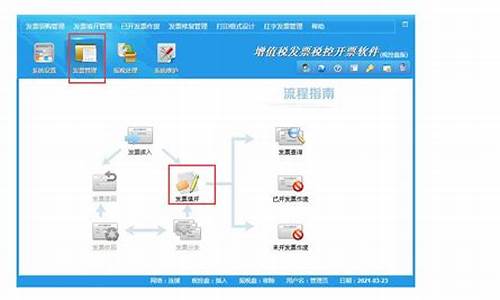电脑系统界面黑,电脑系统界面黑屏怎么调
1.电脑开机后,显示器是黑的,不出现桌面

电脑开机黑屏是很多人都遇到过的问题,可能是磁盘错误、非正常关机或系统中毒等原因引起。本文将为大家介绍几种解决方法。
安全模式检查试试开机,出完电脑品牌后,按F8,回车,回车,进安全模式里,高级启动选项,最后一次正确配置,回车,回车,按下去试试!
杀毒软件全盘杀毒进安全模式,正常启动,回车,到桌面后,杀毒软件,全盘杀毒!
360系统急救箱修复
使用360安全卫士,“木马查杀”里的:“360系统急救箱”,系统修复,全选,立即修复!网络修复,开始修复!再点:开始急救!重启后,点开“文件恢复”,全选,彻底删除文件!
清理内存条和显卡拔下显卡和内存条,橡皮擦擦,再用毛刷,清理插槽灰尘和风扇,更换内存插槽等!
升级显卡驱动下载“驱动人生”,升级:显卡驱动!
一键还原或重装系统再开机,如果还是不行,需要“一键还原”或“重装系统”了!
硬件问题送修
如果以上方法都无法解决,可能是硬件问题,需要送修。
电脑开机后,显示器是黑的,不出现桌面
第一种情况:笔记本电脑开机时出现黑屏情况,首先请您在移除外接设备情况下(例如USB设备/SD卡/HDMI/Type-C等外设),确认电脑的电源指示灯(LED灯)是否正常亮?
一、若电源指示灯不亮:
1、请单独使用电池、或连接电源适配器分别开机确认,且移除电源适配器并重新连接后开机;
2、是否有加装过内存或其它硬件?如有,请您移除加装的内存/其它硬件后开机确认。
如果仍开机黑屏,或已确认为电池/电源适配器故障,请您携带机台至服务中心进行检测。
二、若电源指示灯正常亮:
1、请尝试功能键 调高屏幕亮度,开启/关闭切换显示,避免屏幕亮度过低或因已关闭屏幕而造成电脑黑屏不显示。
2、开机进入BIOS界面查看是否正常显示?
(1)若BIOS界面黑屏不显示,可能为电脑硬件问题,请携带机台至服务中心进行检测。
(2)若BIOS界面显示正常,请尝试在BIOS界面恢复默认值,保存退出,重启电脑;
若无效可能为系统或驱动软件问题引起,尝试备份数据资料后恢复或重装系统解决。
3、笔记本外接显示器,切换显示;
(1)如果外接显示器正常显示,请卸载显卡驱动程序并重新安装;
并且确认近期是否有安装更新或其它程序软件?如有,请通过控制面板-程序和功能-卸载已安装的更新及近期安装的程序软件。
(2)如果外接显示器也不显示,或者您没有相关显示器设备进行测试,建议您将机台带到服务中心检测确认。
4、请确认是否有加装过内存或其它硬件?如有,请取出移除加装的内存/其它硬件后再开机确认。
如您通过以上方式仍无法解决,请您携带机台至就近的服务中心由工程师进行相关检测。
第二种情况:电脑在使用过程中出现黑屏现象;
1、如果运行特定程序软件时黑屏,请尝试卸载该程序并重新安装,或换一个版本安装。
2、进入安全模式,在安全模式下确认是否同样有黑屏现象?若安全模式下正常,通常为软件冲突引起的,请确认近期是否有进行什么系统优化、软件安装操作,可通过控制面板-程序和功能-卸载近期已安装的更新及程序软件。
3、由控制面板--程序和功能,卸载显示驱动程序,并从官网搜索对应机型下载显示驱动安装。
4、确认电脑是否由加装过内存或其它硬件?如有,请移除加装的内存/其它硬件后 再开机确认。
5、若仍无效,建议备份数据资料后,尝试恢复或重装系统解决。
6、如您通过以上方式仍无法解决,请您携带机台至服务中心进行检测。
操作步骤:
1、系统下同时按下“Alt” “Ctrl” “Del”按键,调出任务管理器,选择“详细信息”;
2、选择“文件”中的“运行新任务”;
3、输入“explorer.exe”之后点击回车,问题即可解决。
4、如果重启电脑仍然出现该故障。需要在系统下同时按住键盘上 “Windows” 和 “R” 键打开运行窗口,输入 regedit 后回车。
5、定位到下面这个键值:
HKEY_LOCAL_MACHINE\\SOFTWARE\\Microsoft\\Windows NT\\CurrentVersion\\Winlogon 在右侧窗口中找到 Shell 这个值。双击打开“Shell”,将其数据更改为 explorer.exe 点击“确定”后重启电脑即可。
声明:本站所有文章资源内容,如无特殊说明或标注,均为采集网络资源。如若本站内容侵犯了原著者的合法权益,可联系本站删除。